地図画面での操作方法
- 画面のタップ:メニューの表示/地図を閉じる
- りゅうず(ダイヤル)を回す:拡大/縮小
- 画面のスワイプ:地図の移動
- コンパス(画面左上):ノースアップ/ヘディングアップモードの切替
- 「S」ボタン(画面左下):予定ルートがある場合、予定ルートのスタート地点に移動する
- 「現在地」ボタン(画面右下):現在地に移動する
画面表示
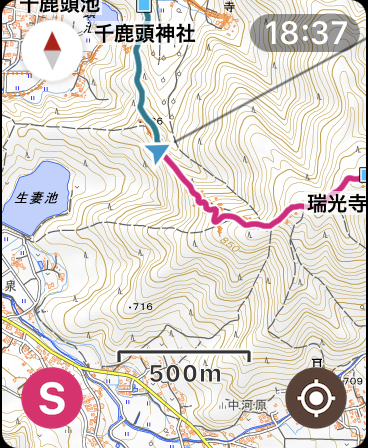
画像:登山中の画面(方位表示あり)
- 青い矢印:現在地の表示
- 青の線:予定ルート
- 青のS/Gマーク:予定ルートの開始地点/終了地点
- 赤の線:GPSログ(歩いた軌跡)
- 赤のSマーク:登山の開始場所
※Apple Watch series4 までの機種には電子コンパスが搭載されていないため方位の表示はできません。
方位の見方などの詳細は方位表示のページをご覧ください。
※Sボタンと現在地ボタンは、画面をなぞって(スワイプして)地図を移動させると出てきます。
※コンパスアイコンは電子コンパスを搭載したApple Watch Series5以降で表示されます。
※まれにダイヤルが反応しない場合があるようです。その場合は一度地図を閉じて再度表示いただくと動くようになります。
※赤の線(GPSログ)は、iPhone側で登山を開始すると表示されるようになります。
消費電力の問題があるため、Apple Watch側では画面を表示したときに現在地(青い点)のみリアルタイムに取得・表示しています。GPSログについてはiPhone側で位置情報を取得してApple Watchに順次転送しており、赤の線が表示されるまでに遅延が起きる場合があります。
現在の状況表示
登山中に位置情報を更新しているとき(=外を歩いているとき)のみ、画面をタップすると現在の状況が表示されます。
再度タップすると閉じることができます。またスリープ状態(画面が暗くなる)になっても自動で閉じます。

画像:現在の状況
心拍数
初回のみ心拍を取得するために、ヘルスケアのアプリが開きます。
心拍数の情報をONにして許可をいただくことで表示されるようになります。(ONにしないと表示されません)
なお、画面を表示してから計測を開始するため、現在の心拍数が表示されるまで少し待っていただく必要があります。
消費カロリー
消費カロリーはスマートフォン側で体重・荷物の設定を行っていただければ表示されるようになります。
設定しても表示されない場合は、地図を閉じて開く操作を繰り返してみてください。
想定到着・下山時刻、標高グラフ
想定到着時刻、想定下山時刻は、予定ルートを入れて登山をしている場合のみ表示されます。
標高グラフは予定ルート、現在地、これまで歩いた履歴を表示します。
省電力機能(watchOS8以降)
色反転のスイッチをONにすると、地図画面の色が反転します。地図非表示をONにすると、地図の画像が消えて真っ黒な画面の上にルートや地名だけが表示されます。
黒がベースの色になるのでバッテリーの消費を抑えられます。
登山を終了すると省電力の設定はOFFの状態に戻ります。バッテリー消費を少しでも抑えたいときだけONにしてください。

画像:色反転地図
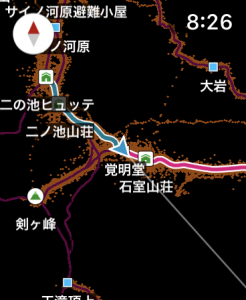
画像:地図非表示
地図に戻る・地図表示終了ボタン
「地図に戻る」をタップすると、地図画面に戻ります。
このボタンの操作をしなくても、画面上の任意の場所をタップしたり、スリープ状態にした場合でも自動的に地図に戻ります。
「地図表示終了」をタップすると、地図の表示を終了して初期画面に戻ります。
アプリの設定を変更したい場合などにご利用ください。
